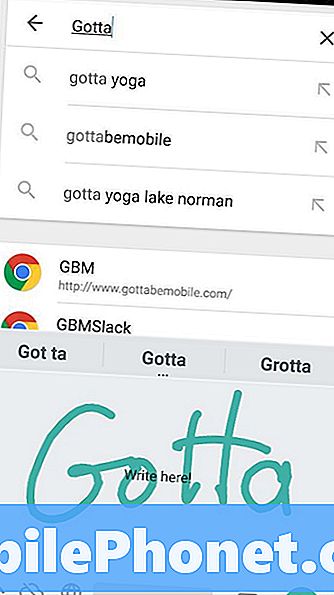ה- #Samsung #Galaxy # S9 + נחשב לאחד מדגמי הסמארטפונים הטובים ביותר של Android שפורסמו בשנה שעברה. זהו מכשיר מוסמך IP68 בעל גוף אלומיניום עם זכוכית קורנינג גורילה בחלק הקדמי והאחורי. יש לו תצוגת Super AMOLED בגודל 6.2 אינץ ', יש לו מצלמות 12MP אחוריות כפולות ומשתמש במעבד לוע הארי 845 בשילוב 6GB של זיכרון RAM. למרות שמדובר במכשיר בעל ביצועים מוצקים, ישנם מקרים בהם עלולות להתרחש בעיות מסוימות בהן אנו נעסוק היום. בחלק האחרון של סדרת פתרונות הבעיה אנו נתמודד עם גלקסי S9 + תקוע בבעיית העדכון של Android Pie.
אם אתה הבעלים של Samsung Galaxy S9 + או כל מכשיר אנדרואיד אחר לצורך העניין, אל תהסס לפנות אלינו באמצעות טופס זה. נשמח לסייע לך בכל דאגה שיש לך במכשיר שלך. זהו שירות חינם שאנו מציעים ללא קשר למיתרים. אנו מבקשים שכאשר תיצור איתנו קשר נסה להיות מפורט ככל האפשר, כך שניתן יהיה לבצע הערכה מדויקת ולתת את הפתרון הנכון.
כיצד לתקן סמסונג גלקסי S9 + תקוע בעדכון פאי אנדרואיד
בְּעָיָה: הטלפון שלי עודכן אוטומטית ל- Android Pie. השארתי את הטלפון במשך כשעה ואז אני חוזר והוא תקוע ב -36% לתקופה ארוכה. אני מתחיל להחזיק או ללחוץ על כפתור ההפעלה ומסך דומה למצב ההתאוששות צץ אך ללא אפשרויות. זה מתחיל להתחיל מחדש כל הזמן. הוא מתחיל מחדש ועובר ל"מסך עדכון המערכת להתקנת הכחול "הכחול. הוא נטען עד 28% ואז הוא מתחיל מחדש. ניסיתי לאתחל אותו במצב בטוח ובמצב התאוששות אבל זה לא ייכנס לאף אחד מהם. אני יכול לגשת למצב ההורדה בלבד. האם יש אפשרויות אחרות?
פִּתָרוֹן: מכיוון שככל הנראה בעיה זו נגרמת כתוצאה מתקלה בתוכנה, אנו נרכז את מאמצי פתרון הבעיות בצד התוכנה של הטלפון. הסר את כרטיס ה- microSD של ההתקן (אם התקנת אותו) ואז בצע את שלבי פתרון הבעיות המפורטים להלן.
בצע איפוס רך
הדבר הראשון שתצטרך לעשות במקרה הספציפי הזה הוא איפוס רך. בדרך כלל זה יתקן בעיות הנגרמות כתוצאה מתקלות תוכנה קלות מכיוון שזה ירענן את תוכנת הטלפון. זה נקרא גם כמשיכת סוללה מדומה מכיוון שהוא מנתק את הטלפון מהסוללה.
- לחץ והחזק את מקש ההפעלה והנמכת עוצמת הקול למשך עד 45 שניות.
- המתן כשהמכשיר יופעל מחדש.
עדכן את הטלפון בשיטת OTA
- ממסך הבית, החלק למעלה במקום ריק כדי לפתוח את מגש היישומים.
- הקש על הגדרות> עדכון תוכנה> הורד עדכונים באופן ידני.
- המתן עד שהמכשיר יבדוק עדכונים.
- הקש על אישור> התחל.
- כאשר מופיעה הודעת ההפעלה מחדש, הקש על אישור.
עדכן ממחשב באמצעות Smart Switch
הקפד לגבות את נתוני הטלפון שלך לפני ביצוע הליך זה.
- הורד והתקן את Samsung Smart Switch התואם למחשב שלך מ- http://www.samsung.com/us/support/smart-switch-support/#!/.
- חבר את הכבל ליציאת USB תואמת במחשב שלך.
- חבר את הקצה השני של הכבל למכשיר הנייד שלך.
- אפשר למחשב שלך להתקין את כל מנהלי ההתקנים הנדרשים למכשיר שלך. תהליך זה עשוי להימשך מספר דקות.
- פתח את Smart Switch במחשב שלך, ואפשר לו ליצור את החיבור.
- אם זמין עדכון תוכנה למכשיר שלך, Smart Switch יבקש ממך באופן אוטומטי לעדכן. בכל עת תוכל ללחוץ על עדכן.
- לחץ על עדכן כדי להתחיל להוריד את הקבצים הדרושים.
- לחץ על אישור כדי להמשיך.
- ייתכן שהמכשיר יכבה ויופעל מספר פעמים במהלך תהליך העדכון.
- לאחר השלמת המכשיר יחזור למסך הבית.
במקרה שתוכנת הטלפון לא מתעדכנת, המשך בשלבים הנוספים לפתרון בעיות המפורטים להלן.
נגב את מחיצת המטמון של הטלפון
נתוני המטמון של מערכת הטלפון משמשים לזרז את הגישה לאפליקציות הטלפון שלך. לפעמים נתונים אלה עלולים להיפגם, מה שמביא לבעיות המופיעות במכשיר. כדי לבדוק אם נתוני מטמון פגומים גורמים לבעיה תצטרך למחוק את מחיצת המטמון של הטלפון ממצב השחזור.
- כבה את הטלפון.
- לחץ והחזק את מקש הגברת עוצמת הקול ואת מקש Bixby, ואז לחץ והחזק את מקש ההפעלה.
- כאשר הלוגו של Android מופיע, שחרר את כל המקשים ('התקנת עדכון מערכת' יופיע במשך כ30 - 60 שניות לפני שתציג את אפשרויות תפריט שחזור מערכת Android).
- לחץ על מקש הפחתת עוצמת הקול כדי להדגיש "מחיקת מחיצת מטמון".
- לחץ על מקש ההפעלה כדי לבחור.
- לחץ על מקש הפחתת עוצמת הקול כדי להדגיש "כן" ולחץ על מקש ההפעלה כדי לבחור.
- כאשר מחיצת המטמון לנגב הושלמה, "הפעל מחדש את המערכת כעת" מודגש.
- לחץ על מקש ההפעלה כדי להפעיל מחדש את המכשיר.
בדוק אם הבעיה עדיין מתרחשת.
בצע איפוס למפעל
שלב אחרון לפתרון בעיות שעליך לשקול הוא איפוס להגדרות היצרן. פעולה זו תחזיר את הטלפון למצב היצרן המקורי שלו. שים לב שהדבר ימחק את נתוני הטלפון שלך, לכן הקפד ליצור עותק גיבוי לפני שתמשיך.
- כבה את הטלפון.
- לחץ והחזק את מקש הגברת עוצמת הקול ואת מקש Bixby, ואז לחץ והחזק את מקש ההפעלה.
- כאשר הלוגו של אנדרואיד הירוק מופיע, שחרר את כל המקשים ('התקנת עדכון מערכת' יופיע במשך כ30 - 60 שניות לפני שתציג את אפשרויות תפריט שחזור מערכת Android).
- לחץ על מקש הפחתת עוצמת הקול מספר פעמים כדי להדגיש 'מחק נתונים / איפוס להגדרות היצרן'.
- לחץ על לחצן ההפעלה כדי לבחור.
- לחץ על מקש הפחתת עוצמת הקול עד להדגשת 'כן - מחק את כל נתוני המשתמש'.
- לחץ על לחצן ההפעלה כדי לבחור ולהתחיל את איפוס המאסטר.
- לאחר השלמת איפוס המאסטר, 'הפעל מחדש את המערכת כעת' מודגש.
- לחץ על מקש ההפעלה כדי להפעיל מחדש את המכשיר.
אל תתקין אפליקציות לאחר השלמת האיפוס. נסה לעדכן תחילה את תוכנת הטלפון שלך. במקרה שהבעיה נמשכת יהיה עליכם להביא את הטלפון למרכז שירות ולבדוק אותו מכיוון שהדבר כבר עלול להיגרם על ידי רכיב חומרה פגום.
אל תהסס לשלוח אלינו את השאלות, ההצעות והבעיות שנתקלת בהם בזמן השימוש בטלפון Android שלך. אנו תומכים בכל מכשיר אנדרואיד הקיים בשוק כיום. ואל תדאגי, לא נגבה ממך אגורה אחת בשאלותיך. צרו איתנו קשר באמצעות טופס זה. אנו קוראים כל הודעה שאנו מקבלים אך איננו יכולים להבטיח תגובה מהירה. אם היינו יכולים לעזור לך, אנא עזור לנו להפיץ את הבשורה על ידי שיתוף הפוסטים שלנו עם חבריך.